word下划线怎么绘制
时间:
嘉铭873由 分享
word下划线怎么绘制
我们在word当中经常会用到下划线,但是却又不知道如何绘制,怎么办?下面就跟学习啦小编一起来看看吧。
word绘制下划线的步骤
单击进入word 2010文档,如下图所示:
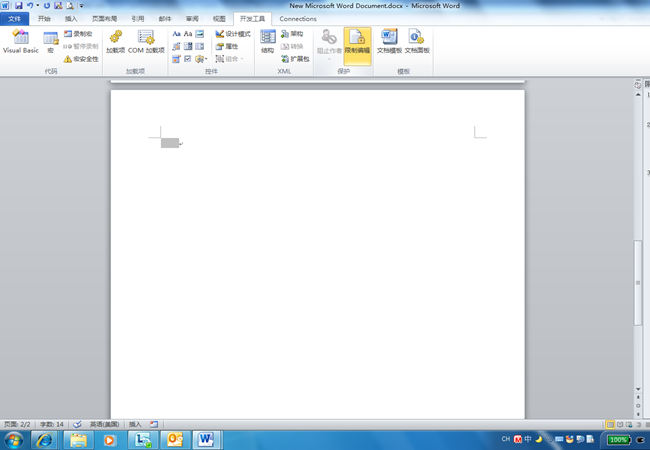
找到键盘上下划线的位置,例如:shift键是上档键,作用是输入按键上方的那个符号,而下划线就是减号键上面那个,同时按住Shift和减号键就可以打出下划线了,按的越多下划线的长度就越长。需要注意的是事先得将输入法的标点符号切换到英文状态下操作才能成功。

如果想给一段文字加下划线,先点击开始栏,选中文字,单击右键,选择“字体”。在“下划线线型”中选择“下划线”,确定后也能实现文字下面加下划线。当然也可以选中文字,直接点击下划线符号便可。
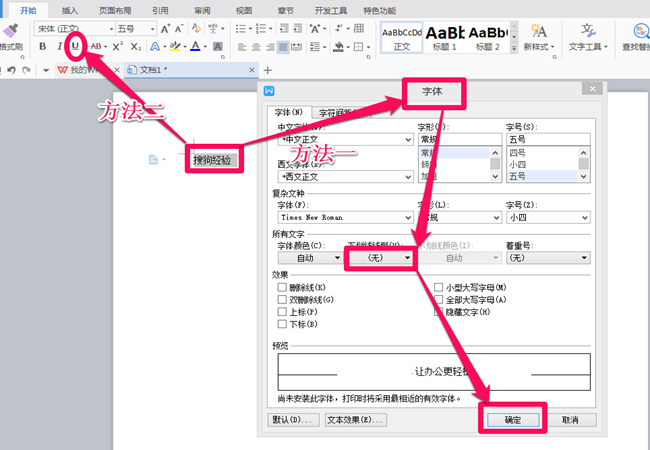
word绘制下划线的相关文章:
